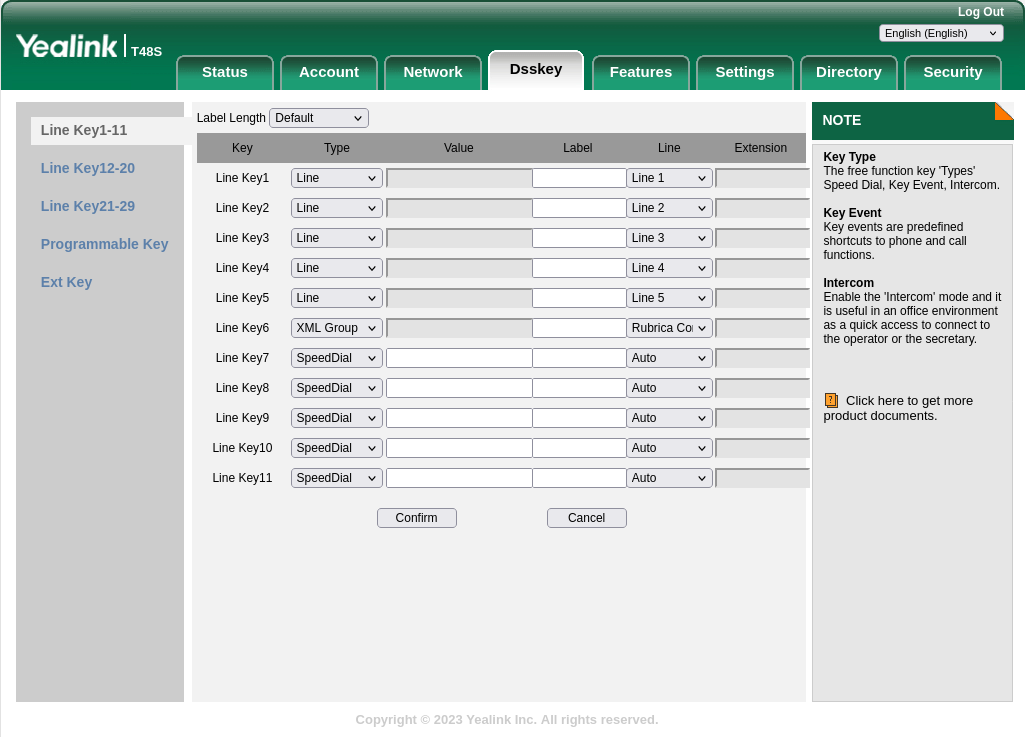Avere una rubrica centralizzata che possa essere sfogliata dagli utenti è una funzionalità da considerare basica e necessaria per ogni installazione che si rispetti. In questa guida trattiamo come integrare una rubrica contatti creata con il modulo Contact Manager di FreePBX con i telefoni Yealink.
Tabella dei Contenuti
Generazione della rubrica in formato XML
Come prima cosa utilizziamo i seguenti comandi per ottenere lo script PHP che, mediante una query SQL, estrae i dettagli dal DB e genera un output XML come da tracciato richiesto dai telefoni Yealink.
cd /var/www/html
wget https://raw.githubusercontent.com/drcoccodrillus/freepbx-toolbox/main/contact-manager-to-yealink.php
chown asterisk:asterisk contact-manager-to-yealink.php
Modifichiamo la porzione di codice sottostante con il nome della nostra rubrica creata in Contact Manager che vogliamo considerare di default. Sostituiamo al posto di SomeName il nome della nostra rubrica.
$contact_manager_group = isset($_GET['cgroup']) ? $_GET['cgroup'] : "SomeName";
Per testare lo script apriamo un browser e inseriamo l’indirizzo dove raggiungere la web interface della nostra istanza di FreePBX. Per esempio http://pbx.mydomain.com/contact-manager-to-yealink.php.
Come output otterremo la nostra rubrica in formato XML e sarà simile a quanto mostrato qui sotto
<CompanyIPPhoneDirectory clearlight="true">
<DirectoryEntry>
<Name>Alessandro Masciadri</Name>
<Telephone label="Work">3515677890</Telephone>
</DirectoryEntry>
<DirectoryEntry>
<Name>Giovanni Boccaccio</Name>
<Telephone label="Work">029812233</Telephone>
</DirectoryEntry>
<DirectoryEntry>
<Name>Ernest Hemingway</Name>
<Telephone label="Work">0687673221</Telephone>
</DirectoryEntry>
</CompanyIPPhoneDirectory>
Configurazione telefono Yealink
A questo punto siamo pronti per passare alla configurazione della rubrica remota sul telefono Yealink.
Seguiamo questi semplici passaggi per impostare la sincronizzazione della rubrica remota sui telefoni Yealink.
Configurazione tramite GUI
Accediamo tramite browser alla GUI del telefono e nella tab Directory scegliamo la voce Remote Phone Book.
Nella tabella di configurazione inseriamo l’URL del nostro script (http://pbx.mydomain.com/contact-manager-to-yealink.php) ed indichiamo il nome da visualizzare (per esempio Rubrica Condivisa).
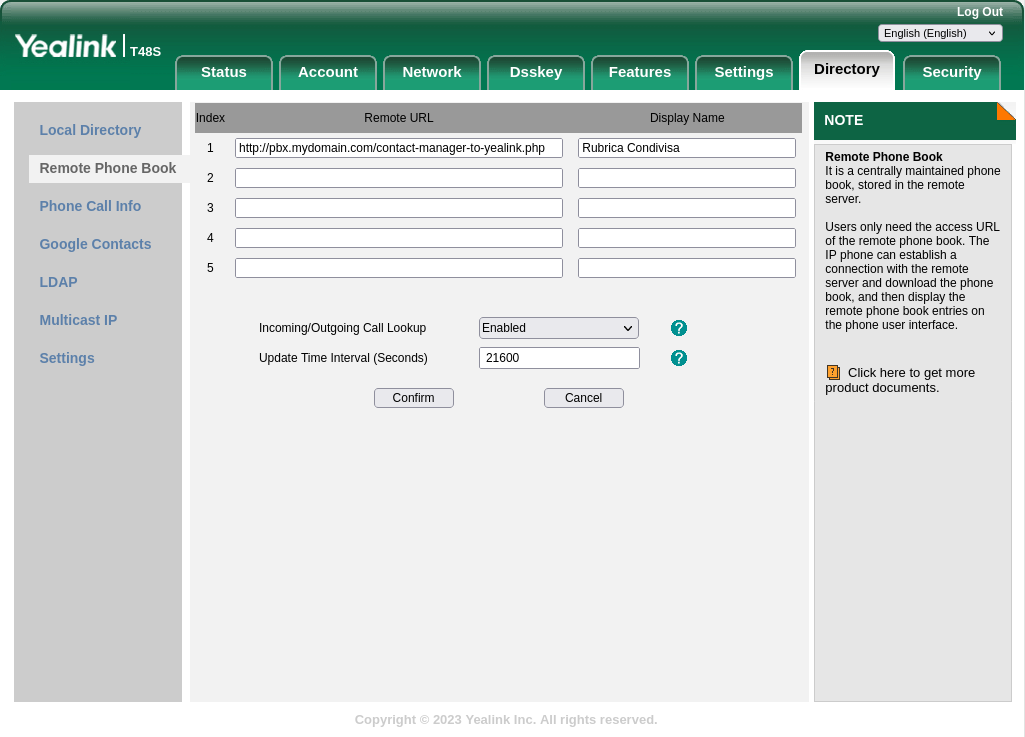
Nella scheda Dsskey possiamo programmare un tasto (fisico o virtuale) che ci permetta di sfogliare la rubrica remota. In questo esempio abbiamo programmato il bottone virtuale 6 selezionando dal menu a tendina XML Group.